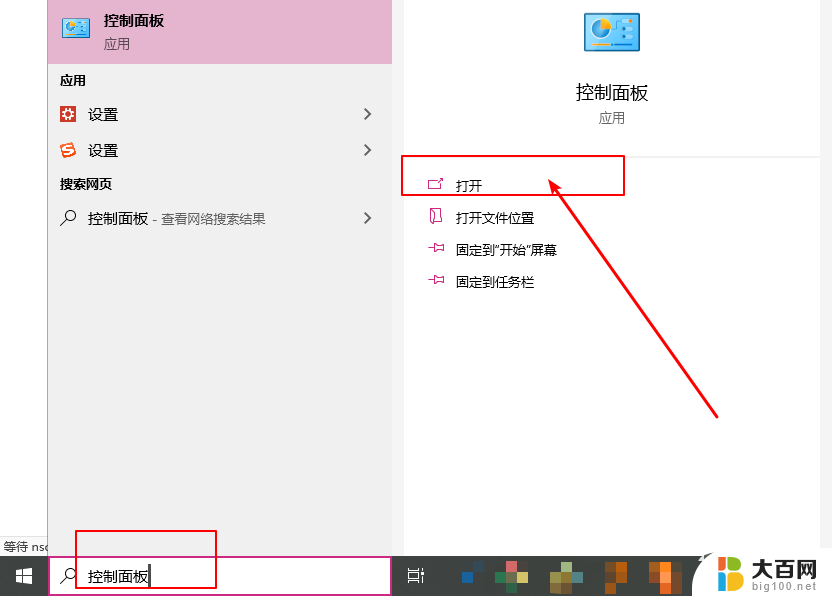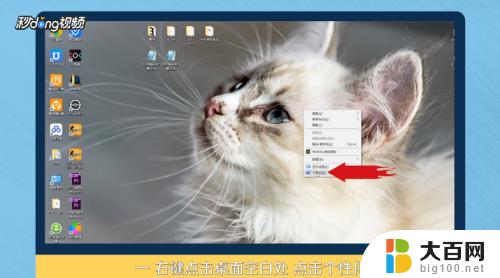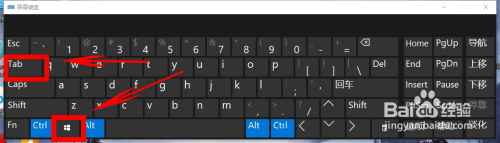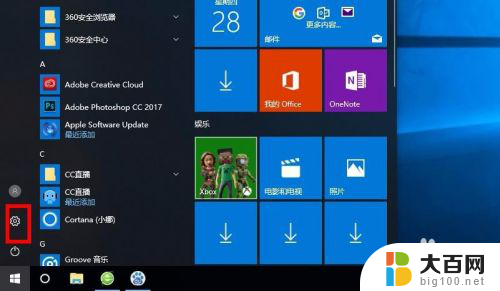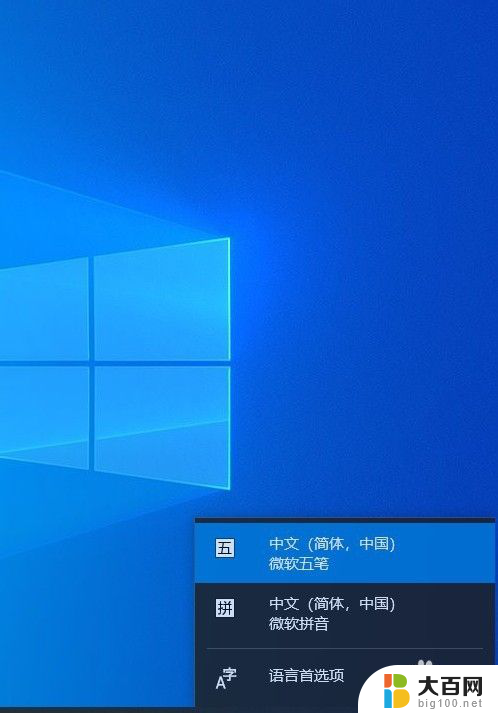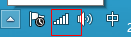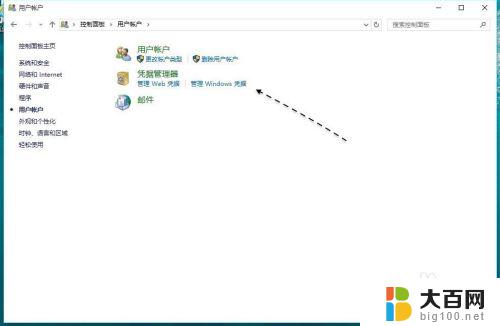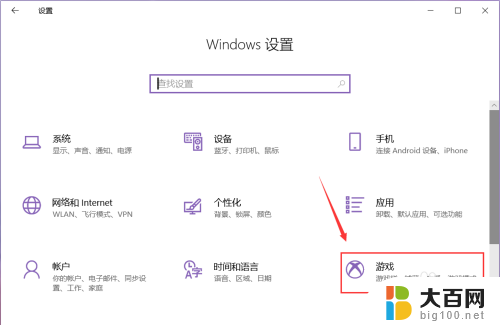windows凭据怎么添加 如何在WIN10上添加WINDOWS凭据
windows凭据怎么添加,在WIN10操作系统中,添加Windows凭据是一个非常简单的过程,Windows凭据是用于存储和管理各种身份验证信息的工具,可以帮助我们更方便地访问不同的应用程序和网络资源。要添加Windows凭据,我们只需按照以下步骤操作:打开控制面板,点击用户帐户选项,然后选择凭据管理器。在凭据管理器中,我们可以添加、编辑或删除凭据。通过点击添加Windows凭据按钮,我们可以输入目标应用程序或网络资源的名称、用户名和密码等信息。添加完成后,我们就可以轻松地访问所需的应用程序或资源,无需再次输入身份验证信息。通过添加Windows凭据,我们可以提高工作效率,使操作更加便捷。
具体步骤:
1.点击WIN10左下角的开始选项,选择所有程序。
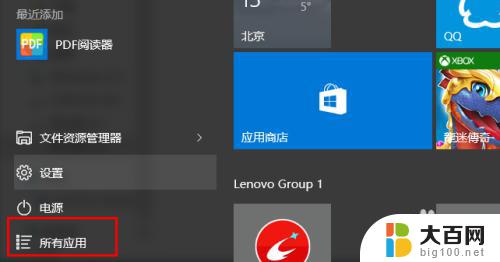
2.找到WINDOWS系统,点开找到控制面板。
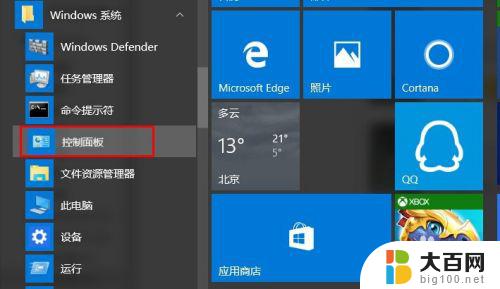
3.打开控制面板,找到里面的【凭据管理器】。

4.打开凭据管理器,找到【WINDOWS凭据】。
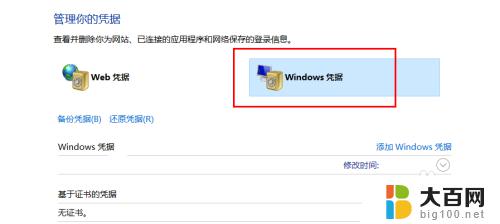
5.然后点击【添加WINDOWS凭据】,进入凭据添加页面。
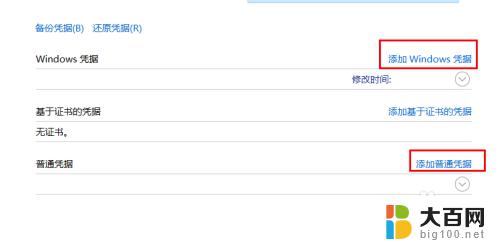
6.添加WINDOWS凭据时,网络地址写你需要远程的服务器的IP地址。用户名写服务器的用户名,密码写服务器的密码。
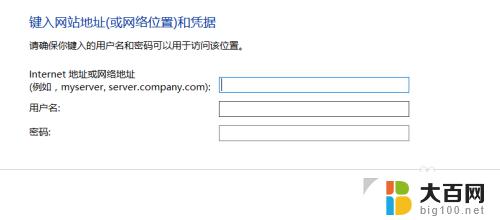
7.我在此添加的是内网的IP,仅限举一个例子,大家要根据自己的实际情况添加。
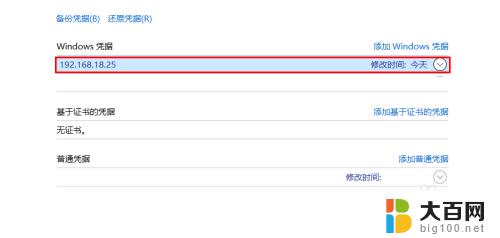
以上是关于如何添加Windows凭据的全部内容,如果您还有不清楚的地方,请参考小编的步骤进行操作,希望这能对您有所帮助。